
William Charles
0
2725
296
Fusnote možda nisu presudni aspekt pisanja, ali mogu biti izuzetno korisne za smanjenje nereda bez potrebe za trošenjem važnih stavova ili objašnjenja - praksa koja može biti korisna u akademskom pisanju i na drugim mjestima.
Fusnote također mogu učiniti vaš rad stručnijim, što vam daje vjerodostojnost pisca i / ili istraživača. Nažalost, mnogi pisci ne znaju napraviti fusnote u dokumentima, a to je šteta jer je to zapravo prilično jednostavno.
Koristit ćemo Microsoft Word 2016 za ovaj post, ali puno je koncepata kompatibilno s prethodnim verzijama i ostalim obrađivačima riječi. Ipak, postoje dobri razlozi da počnete koristiti Word 2016 13+ Razlozi koje biste trebali nadograditi na Microsoft Office 2016 13+ Razlozi koje biste trebali nadograditi na Microsoft Office 2016 Microsoft Office 2016 je ovdje i vrijeme je da donesete odluku. Pitanje produktivnosti je - trebate li nadograditi? Dajemo vam nove značajke i svježe razloge koji će vam pomoći…, uključujući pregršt značajki za povećanje produktivnosti 10 novih značajki Microsoft Office 2016 za povećanje produktivnosti 10 novih značajki Microsoft Office 2016 za povećanje produktivnosti Microsoft Office 2016 stalno dobija nove značajke , Najprije su dostupni pretplatnicima Office Insidera i Office 365. Pokazujemo vam najbolje nove Word, Excel, PowerPoint i Outlook značajke i kako to učiniti ... pa razmislite ako možete.
Kada koristiti fusnote
Za početak, razjasnimo neke uobičajene zabune u vezi sa zapravo fusnotama.
- fusnote su bilješke na pri dnu trenutačne stranice koji daju dodatni komentar ili uvid na određenu riječ ili frazu u tekstu teksta.
- Bilješke su bilješke na kraj čitavog poglavlja, dokumenta ili knjige koji imaju istu svrhu kao fusnote bez utjecaja na izgled stranica.
- Citati mogu biti ili fusnote ili fusnote, ali upućuju na reference i resurse, a ne na dodatne komentare ili uvid.
Niste sigurni je li vrijedno vašeg vremena i truda da naučite kako pravilno izrađivati i koristiti fusnote? Evo nekoliko scenarija u kojima bi se mogli pokazati korisnim:
- Roditeljska objašnjenja - Kada pišete istraživački rad ili esej Google Docs vs Microsoft Word: Smrtna utakmica za istraživanje Pisanje Google dokumenata i Microsofta Word: Smrtna utakmica za istraživačko pisanje Internetska rješenja postaju norma. Odlučili smo vidjeti kako se Microsoft Word slaže s Google dokumentima. Koji će raditi bolji istraživački rad? , možda ćete htjeti objasniti točku koja nije kritična i bez ometanja čitatelja koji već znaju. Fusnote su čistije od zagrade.
- Ograničenje broja riječi - Na primjer, prilikom slanja u akademski ili pravni časopis možda ćete se morati pridržavati maksimalnog broja riječi - a budući da se u tim ograničenjima obično ne broje fusnote, ovo je jedan od načina da privučete više misli.
- Citati i atributi - Ako ikada u svoj rad uključite izravan citat, morat ćete ga navesti. Postoji mnogo načina da se to učini, ali najlakši je citat jednostavno označiti fusnotom koja citat pripisuje onim izvorima iz kojih dolazi..
- Književni uređaj - Izmišljeni pisci koristili su fusnote na inventivne načine, poput iscrtavanja detalja iz maštarija, kako bi slomili četvrti zid ili čak ubacili komične primjedbe i po strani.
Čikaški stil fusnote
Nakon što odlučite naučiti i koristiti fusnote, morat ćete odlučiti koji će vam stil fusnote najbolje odgovarati pri navođenju ili pripisivanju: APA, MLA, Chicago i drugi.
Za ovaj post usredotočit ćemo se na stil u Chicagu, 16. izdanje:
- Fusnote brojeva započnite s 1 i povećava se uzastopnim redoslijedom sa svakom dodatnom fusnotom.
- Bilješke fusnote idu na kraj rečenica ili rečenica. Ako je interpunkcijski znak, brojevi fusnote idu nakon svih interpunkcijskih rečenica.
- Fusnote brojeva su iznad njih.
- U samoj fusnoti započnite s brojem fusnote, a slijedi točka ili započnite s brojem fusnote kao nadnaslovom, a ostatak fusnote u punoj veličini.
- Prva linija fusnote je razvedeno od 0,5 ". Ostatak fusnote trebao bi biti ispušten uz lijevu stranu, sa uvlakom prvog reda.
- Fusnote trebaju biti odvojene praznim linijama.
- Ako fusnota sadrži citat i napomenu, navod se nalazi na prvom mjestu i odvojen je od napomena jednim razdobljem.
Prilično jednostavno, zar ne? Stvarne smjernice citiranja su malo složenije i razlikuju se ovisno o vrsti resursa koji navodite, pa se savjetujte u Chicagu priručniku stila. Možete upotrijebiti aplikacije za automatsko citiranje Te aplikacije također štede vaše vrijeme automatskim citatima. olakšati postupak stvaranja fusnote.
Evo primjera fusnote na djelu, koja prikazuje tekst tijela i fusnotu, preuzet i modificiran iz Istraživačkog vodiča:
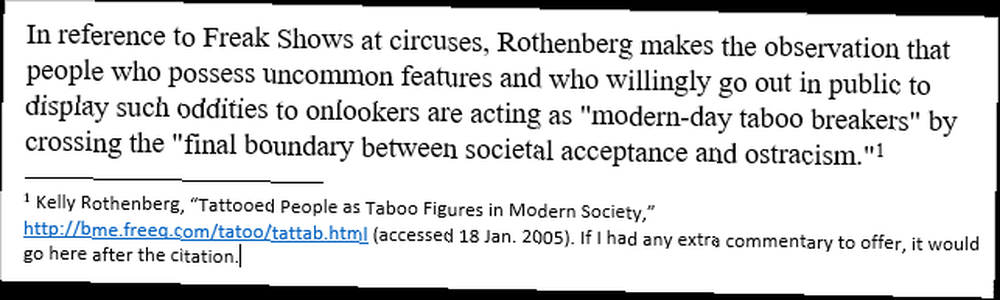
Kako koristiti fusnote u Wordu
A sada o pièce de résistance: kako zapravo uključiti ove fusnote u svoje Word dokumente. Dobra vijest je da je to najlakši dio!
Kako se ispostavilo, Word automatizira većinu procesa fusnote tako da se ne morate brinuti ni za jedno oblikovanje - većina vaše energije bit će usmjerena na ostajanje vjernim bilo kojem stilu koji koristite.
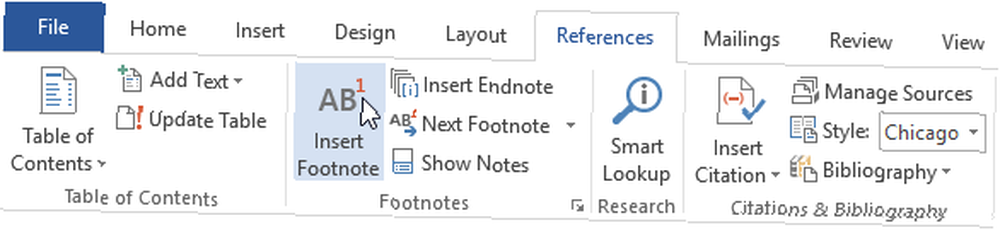
Evo nekoliko koraka:
- Postavite pokazivač na tekst teksta tamo gdje želite da se pojavi podnaslov fusnote.
- Na alatnoj traci s vrpcom odaberite karticu Reference.
- Klik Umetnite fusnotu. Ovo će vas odmah dovesti do dna stranice s pravim fusnotama koji koristite.
- Upišite fusnotu prema stilu.
- Ponovite postupak za svaku dodatnu fusnotu. Word će automatski povećati broj za vas.
Da biste umjesto fusnota koristili krajnje bilješke, kliknite Umetanje fusnote umjesto Umetanje fusnote. Doista je tako jednostavno.
Evo trika koji treba znati: Ako pokažite mišem iznad broja fusnote u tekstu tijela, pojavit će se alatka s potpunom fusnotom - tako da se ne morate stalno pomicati gore i dolje da biste provjeravali fusnote dok čitate ili pišete.
Evo još jednog trika: tisak F5 otvoriti karticu Go To u prozoru Pronađi i zamijeni. Odaberi Fusnota i upišite broj fusnote koju želite urediti, a Word će vas odmah odvesti na stranicu na kojoj se nalazite.
Ostali Microsoftovi trikovi za učenje
Ovo je samo jedna od mnogih značajki u Wordu koja vam može olakšati život u pisanju. Razmislite o uključivanju ovih hakova za produktivnost programa Word 10 Jednostavnih Microsoftovih hakiranih riječi Svako može 10 jednostavnih Microsoftovih hakiranih riječi Svako može učiniti Naše znanje o Microsoft Wordu testira se svaki put kad dobijemo dokument za rad. Svaki mali savjet naučen na putu pomaže. Kako bi bilo još deset trikova za vašu dnevnu produktivnost? , ove skrivene Word značajke 10 skrivenih značajki programa Microsoft Word koje će vam olakšati život 10 skrivenih značajki programa Microsoft Word koje će vam život učiniti lakšim Microsoft Word ne bi bio alat kakav nije bez njegovih proizvodnih značajki. Evo nekoliko značajki koje vam mogu pomoći svaki dan. , a ovi malo poznati Word trikovi 10 Malo poznatih značajki Microsoftovog ureda koje biste trebali znati 10 značajki Microsoftovog ureda koje biste trebali znati Ponekad i najmanje stvari stvaraju najveće razlike. Otkrivamo previdjene značajke sustava Microsoft Office i pokazujemo vam kako bi one mogle poboljšati vaš tijek rada. u vaš tijek rada za stvarno, opipljivo pojačanje.
A ako smatrate da ste novak u sustavu Office, toplo preporučujemo ove nevjerojatne izvore za učenje Office 2016 9 Savjeti za naučiti sve o Officeu 2016 9 Savjeti za naučiti sve o Officeu 2016. Microsoft Office 2016 je među nama. Kako savladate najnoviju verziju radi vaše produktivnosti? Savjetujemo vam najbolje veze za Office učenje. Ukrasti marš s ovim…. Može vas iznenaditi koliko zapravo ne znate!











